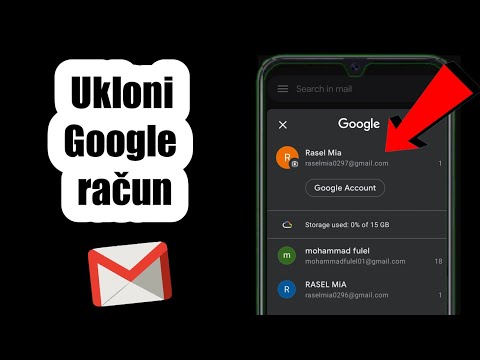Ta wikiHow vas uči, kako dobiti aplikacijo Oculus v računalniku z operacijskim sistemom Windows. Aplikacija Oculus je potrebna za konfiguracijo slušalk Oculus Rift VR in za prenos programske opreme. Trenutno je Oculus Rift združljiv samo z osebnimi računalniki z operacijskim sistemom Windows in ni na voljo v sistemu Mac.
Koraki

Korak 1. V spletnem brskalniku pojdite na
V računalniku z operacijskim sistemom Windows lahko uporabite kateri koli spletni brskalnik.

Korak 2. Kliknite Rift
Nahaja se na vrhu spletne strani v črni vrstici na vrhu levo. Ta prikaže belo črto z možnostmi za Oculus Rift pod črno črto na vrhu. Oculus Rift je edina naprava Oculus, ki je povezana z računalnikom in potrebuje računalniško aplikacijo.
Preden nastavite svoj Oculus Rift, se pomaknite navzdol do dna zavihka »Pregled« in preverite, ali specifikacije vašega računalnika izpolnjujejo minimalne zahteve za Oculus Rift. Lahko celo prenesete orodje, ki bo preverilo, ali vaš računalnik ustreza minimalnim zahtevam

Korak 3. Kliknite Nastavitev
To je možnost, ki je najbolj desna v beli vrstici z možnostmi Oculus Rift.

Korak 4. Kliknite Download Oculus Rift Software
Beli gumb pod glavo pravi "Začni z Riftom". S tem se prenese namestitvena datoteka programske opreme Oculus.

Korak 5. Dvokliknite datoteko Oculus Install
Prenose privzeto najdete v mapi »Prenosi«. Namestitveno datoteko lahko kliknete tudi v spletnem brskalniku. S tem se odpre program Oculus Install.

Korak 6. Izberite svoj jezik in kliknite Gremo
S spustnim menijem izberite jezik. Angleščina (ZDA) je privzeti jezik. Nato kliknite Pojdimo nadaljevati.

Korak 7. Kliknite Strinjam se
To pomeni, da se strinjate z določili in pogoji.

Korak 8. Izberite mesto namestitve in kliknite Naprej
Privzeto se programska oprema Oculus namesti na vaš pogon "C:". Če ga želite namestiti na drug pogon ali lokacijo, kliknite Izberite lokacijo in v brskalniku datotek izberite drugo mesto. Kliknite Naslednji ko ste pripravljeni nadaljevati.

Korak 9. Kliknite Namesti zdaj
S tem se namesti aplikacija Oculus. Za namestitev potrebuje približno 5 gigabajtov. Preden dostopate do trgovine Oculus in naložite programsko opremo, boste morali opraviti postopek namestitve s slušalkami Oculus Rift. Preberite "Kako uporabljati Oculus Rift", če želite izvedeti več o nastavitvi slušalk Oculus Rift in ustvarjanju računa Oculus.